准备工作:
软件版本:windows7/ SecureCRT 7.0 /virtualbox(4.3.20)/ ubuntu(12.04)
1.确保ubuntu虚拟机中装了ssh server.
没装的进行以下步骤:
(1)安装ssh-server
sudo apt-get install openssh-server
安装ssh-client
sudo apt-get install openssh-client
(2)确认sshserver是否安装好
ps -e | grep sshd
450 ? 00:00:00 sshd
如果看到sshd那说明ssh-server已经启动了。
如果只有ssh-agent说明ssh-server还没有启动,需要执行命令启动ssh服务:
/etc/init.d/ssh start;
注:在ubuntu-12.04-server-i386.iso安装中只显示sshd这一项:
(3)扩展配置
SSH默认服务端口为22,用户可以自已定义成其他端口,如222,需要修改的配置文件为:
/etc/ssh/sshd_config
把里面的Port参数修改成222即可
然后重启SSH服务:
sudo/etc/init.d/ssh restart (参考http://blog.chinaunix.net/uid-20791108-id-3761681.html)
2.下载并安装好SecureCRT 7.0
3.关闭宿主机与虚拟机中的防火墙
使用命令:sudo ufw disable
一.实现windows下宿主机与虚拟机互ping
1.虚拟机设置。
打开Vbox,对ubuntu虚拟机网络进行设置如下,注意一定要选择桥接方式,勾上接入网线选项,界面名称选择“JMicron PCI Express Gigabit Ethernet Adapter”(选择其他方式会在登录ubuntu后老是出现"wire network disconnected"总会把设置好的网卡ip不断更新,不能实现与宿主机互ping)
2.虚拟机与宿主机IP地址查看与更改。
启动ubuntu虚拟机,可以看到上下箭头的网络连接标志如:
按住“ctrl+alt+t”打开终端,输入ifconfig命令查看ip配置,如下图:
可以看到默认的eth1网卡IP:192.168.1.102,接着查看宿主机IP。
在windows下按win+R,运行“cmd”打开DOS命令窗口,输入ipconfig(注意此处与ubuntu下输入的不一样),可以看到宿主机IP如下:
这里要特别注意可以看到两个以太网适配器本地连接,本地连接2中的IP:13.9.1.2是外网IP(内外网IP这块我也不是很懂,由于时间关系,以后弄明白了再来修正),本地连接中IP:10.33.38.95是内网IP,要使用内网IP进行与虚拟机互ping。
由于宿主机IP与虚拟机IP不处于同一网段,故重设虚拟机IP。
在ubuntu终端中输入: sudo ifconfig eth1 10.33.38.94 如图:
这句命令是使用root权限设置网卡eth1(你的可能不是这个,根据你的进行替换)的地址为10.33.38.94 ,IP地址保证与宿主机在同一网段的前提下随便设置即可。
再次输入ifconfig命令查看IP设置:
可以看到eth1的IP已经设置为10.33.38.94 。
3.测试虚拟机与主机是否互相ping得通。
在虚拟机ubuntu中输入“ping 10.33.38.95” (此处为宿主机IP)如下图:
可以看到虚拟机与宿主机ping得通。
再测试宿主机与虚拟机是否ping得通。在windows下按住win+R,运行cmd,打开DOS命令窗口,输入“ping 10.33.38.94”如下图:
可以看到,windows宿主机ping得通虚拟机。
4.在windows下运行SecureCRT 7.0 ,点击“quick connect”建立一个ssh2协议的连接如下图:
注意port是默认的22,Hostname填虚拟机ubuntu的IP,Username也要根据自己虚拟机名称填上,我的是lang。再点击connect,弹出提示框如下:(如果连接不成功,可能需要再次关闭ubuntu上的防火墙,多试几次,也可能是ubuntu长时间不动自动锁定了,解锁即可)
输入密码后点ok
接下来你会发现你已经在windows下通过SecureCRT登录到了vbox中的ubuntu系统中,可以进行远程控制了,跟在虚拟机中ubuntu控制效果是一样的。如下图:












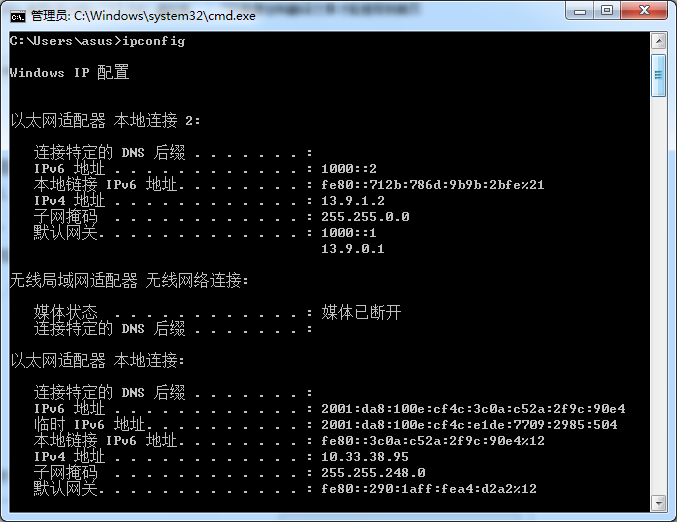



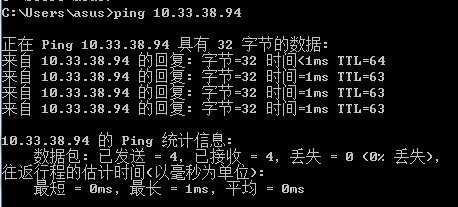


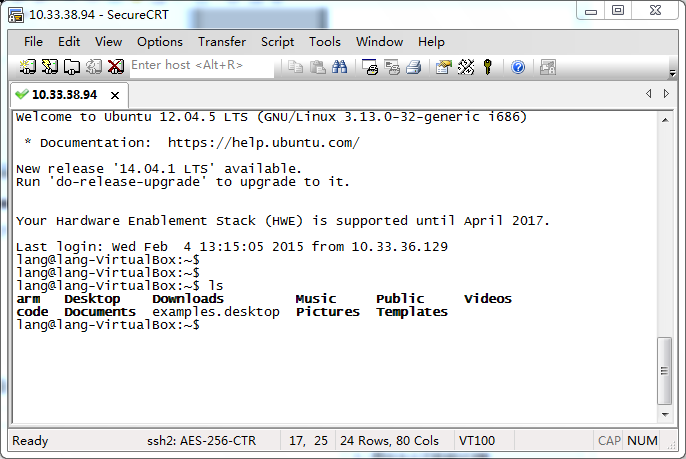














 1万+
1万+











 被折叠的 条评论
为什么被折叠?
被折叠的 条评论
为什么被折叠?








